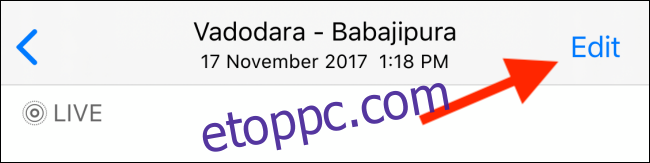Amikor egy magas épületről fényképez, gyakran egy kissé eltolt perspektívát vesz fel, és az épület teteje elhajlik tőled. Így javíthatja ki automatikusan a ferde képeket iPhone-ján.
Használja a Szerkesztőt az Apple Photos alkalmazásban iPhone-on
Az iOS 13 frissítés olyan, mint egy doboz csokoládé elragadó kis finomságokkal. Míg az olyan nagy szalaghirdetés-funkciókról, mint a sötét mód, mindenhol szó volt, amit nem emlegetnek eléggé, az a Photos alkalmazás megújult szerkesztője.
A beépített alkalmazás új szerkesztési funkciókkal rendelkezik, amelyek helyettesíthetik az olyan fotószerkesztő alkalmazások alapvető funkcióit, mint a Snapseed. Az egyik ilyen funkció az automatikus kiegyenesítő eszköz.
Nyissa meg a Fotók alkalmazást iPhone-ján, válasszon ki egy ferde fotót, amelyet ki szeretne javítani, majd érintse meg a „Szerkesztés” gombot.
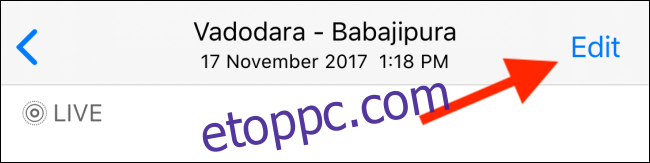
Ezután érintse meg a „Vágás” gombot a képernyő alsó sarkában.
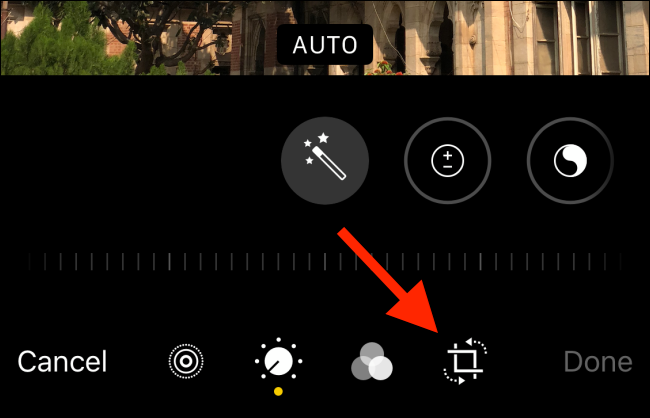
Most belép a frissített vágási szakaszba. Innen módosíthatja a kép képarányát, kivághatja a képet és így tovább.
De az első dolog, amit észrevesz a Vágás gomb megérintése után, hogy a Fotók alkalmazás automatikusan levágta a fényképet, és megváltoztatta a perspektívát.
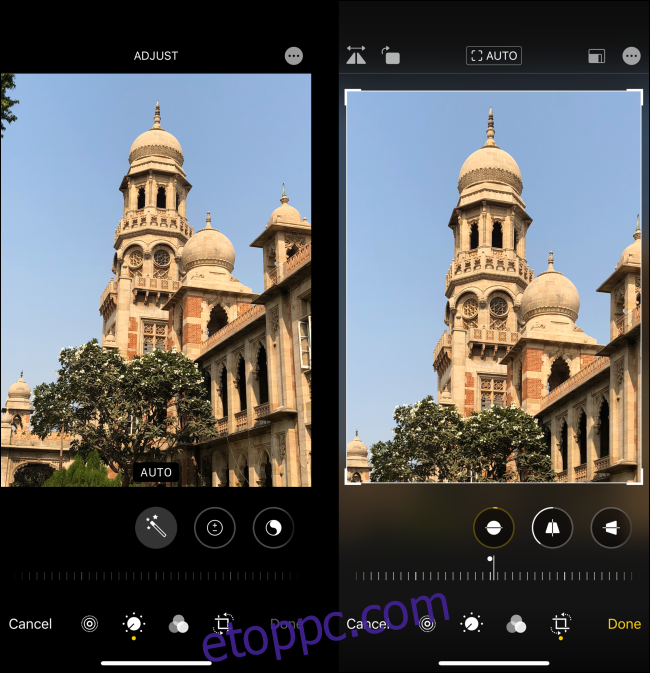
Legtöbbször elég ez az automatikus váltás. Csak érintse meg a „Kész” gombot, és távozzon.
De néha előfordulhat, hogy a Fotók alkalmazás túlságosan ránagyít a képre, vagy esetleg finomítani szeretné a függőleges vagy vízszintes perspektívát. Koppintson egy eszközre az alsó sávban, majd csúsztassa el a csúszkát a beállítás módosításához.
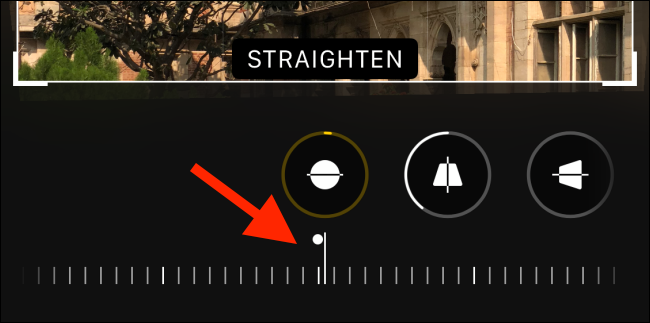
A fénykép mozgatásához csúsztassa az ujját a kereteken belülre. Ha elégedett a fényképpel, koppintson a „Kész” gombra.
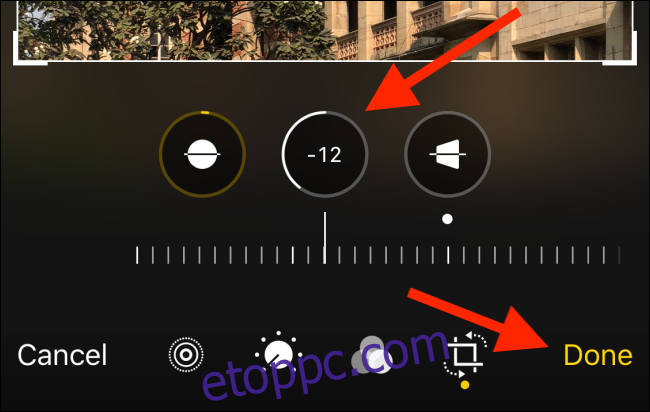
Alternatív vágási lehetőség: Snapseed
Ha még nem frissített iOS 13-ra, vagy ha nem szereti a Fotók alkalmazás új szerkesztőjét használni, külső féltől származó alkalmazást használhat a ferde képek kijavításához.
Snapseed az egyik ilyen alkalmazás. Az alkalmazás megnyitása után érintse meg a „Megnyitás” gombot a fénykép kiválasztásához.
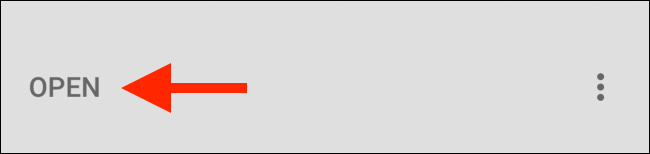
Az alkalmazás fotóböngészőjével válasszon fotót a könyvtárából.
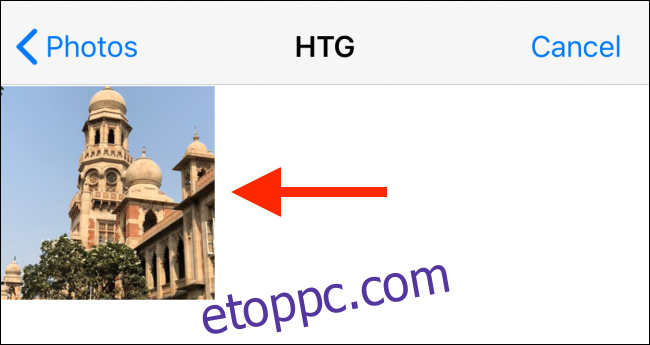
Miután megnyitott egy fényképet, érintse meg az „Eszközök” gombot.
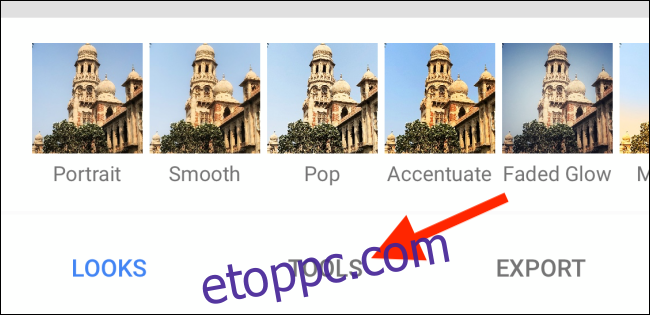
Innen érintse meg a „Perspektíva” gombot.
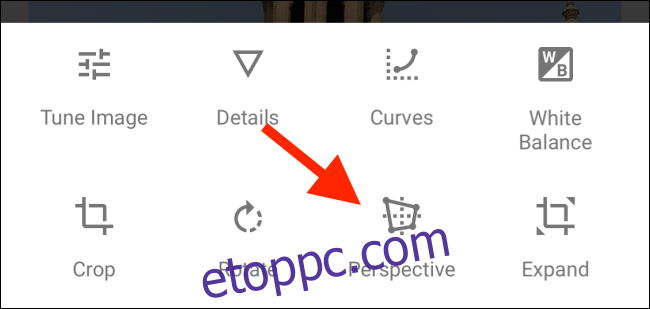
Ezen a képernyőn válassza a „Forgatás” gombot.
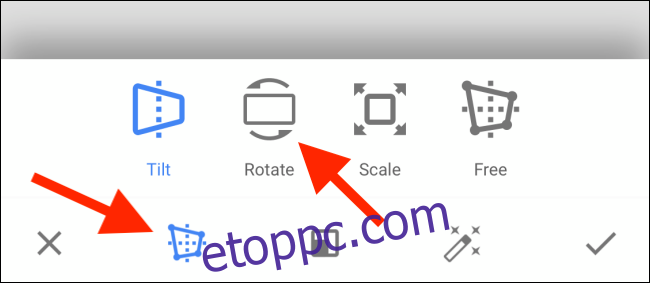
Itt csúsztassa balra vagy jobbra a kép tengely mentén történő elforgatásához.
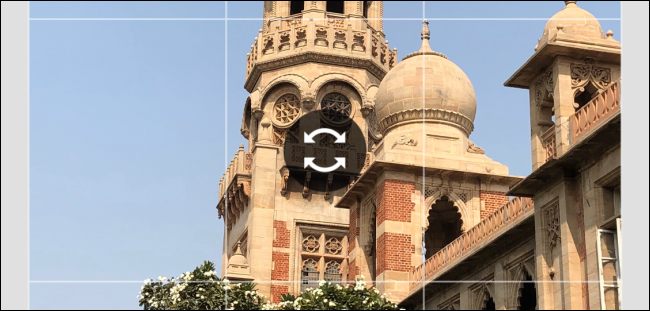
Ezután érintse meg a „Döntés” gombot. Most már csúsztathat vízszintesen vagy függőlegesen a perspektívával kapcsolatos problémák megoldásához.
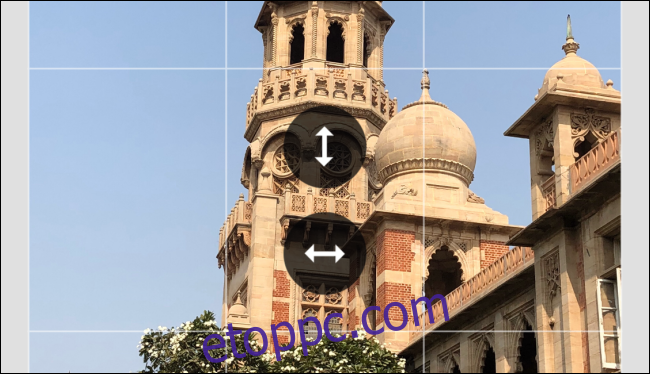
A Snapseed perspektivikus motorja meglehetősen okos. A perspektíva mozgatásakor a Snapseed automatikusan kitölti az éleket. Természetesen, ha ez nem tetszik, később levághatja a képet.
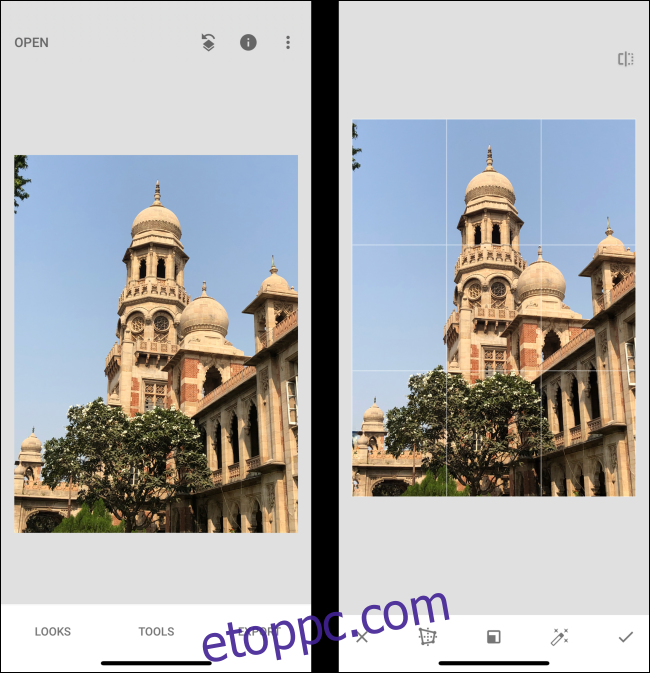
Érintse meg a „Kész” gombot.
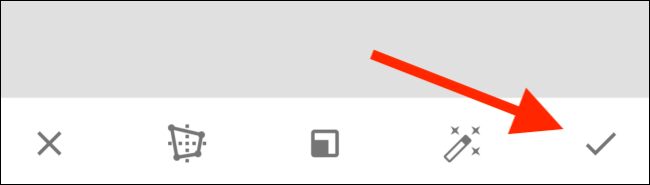
Most érintse meg az „Exportálás” gombot.
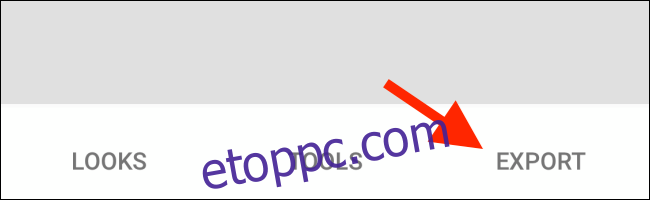
Ebben a menüben érintse meg a „Mentés” gombot a kép módosításainak mentéséhez. Az eredeti kép megőrzéséhez használja a „Másolat mentése” gombot.
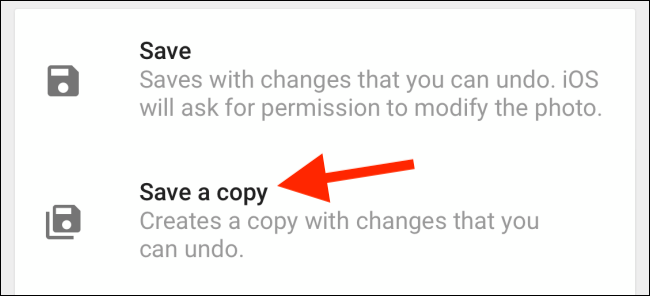
Most, hogy megtanulta a ferde fényképek kijavításának egyszerű módját, próbáljon meg RAW formátumban készíteni fényképeket, hogy több részletet rögzítsen. Könnyedén szerkesztheti őket magában a Snapseedben.